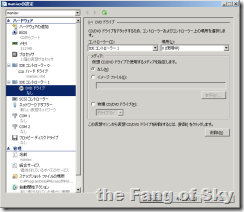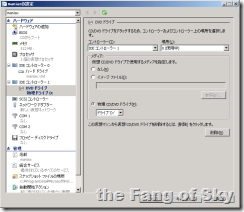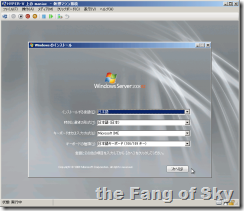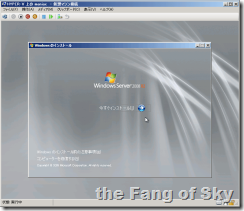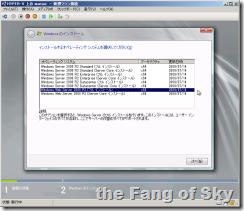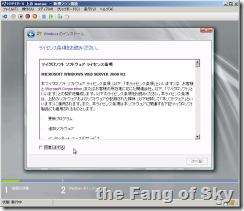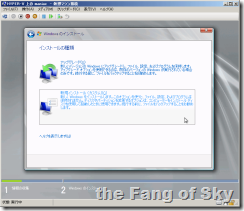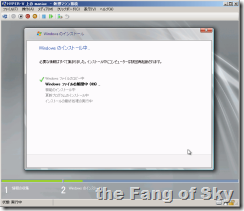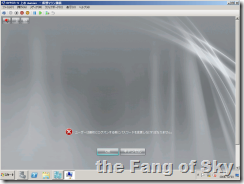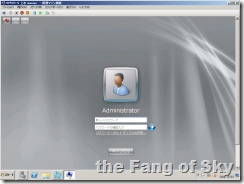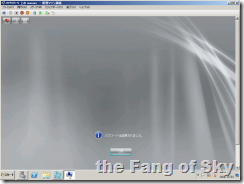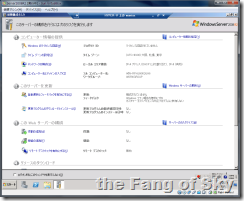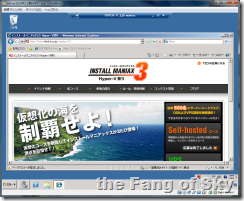それでは、Hyper-V上の仮想PCにMicrosoft Windows Web Server 2008 R2をインストールしたいと思います。
先ずは、仮想PCにCDをマウントする必要があるので、Hyper-Vマネージャーから前回作成した仮想PCを選んで右クリックでメニューを出し、「設定」を選びます。
仮想PCの設定で、DVDドライブを選びます。
現在メディアが「なし」になっていますが、これにHyper-VサーバーPCの物理ドライブを割り当てます。
物理ドライブを割り当てたら、設定画面を終了します。
そして、Hyper-VサーバーPCの物理ドライブに、Microsoft Windows Web Server 2008 R2のインストールメディアをセットします。
その上で、Hyper-Vマネージャーで仮想PCを選んで、右クリックのメニューから「起動」を選びます。
Windowsセキュリティで資格情報を聞かれたら、ユーザー名とパスワードを入力して先へ進みます。
仮想PCが起動すると、Hyper-VサーバーPCの物理ドライブからMicrosoft Windows Web Server 2008 R2のインストーラーが起動されます。
今回インストールするのは、Microsoft Windows Web Server 2008 R2なので「Widnows Web Server 2008 R2(フルインストール)」を選びます。
後は、普通にOSのインストールを進めて行くだけですね。
特に問題なくインストールが完了しますが、初回ログイン時にパスワードの設定を求められます。
パスワードについては、面倒な条件があるので、それに沿った物を入れない限り、拒絶されて先へ進めません。
パスワードを設定してログインすると、初期構成タスクが表示されます。
とりあえず、ちゃんとネットワークが繋がっている事を確認しておきましょう。